Microsoft Garage ha lanzado una herramienta gratuita llamada snip. Aunque puede presionar fácilmente la pantalla de impresión y tomar una captura de pantalla y microsoft ya había proporcionado una herramienta de recorte e incorporado barra de juegos para los usuarios de Windows, esta herramienta hace un poco más. De hecho, puede grabar un audio que se adjuntará con él y también anotar en la captura de pantalla. Ahora, esto es realmente genial. Supongamos que está adjuntando una captura de pantalla de un diagrama de flujo o un diagrama a su colega, ahora puede dibujar flechas, rodee los puntos importantes y narre con su propia voz para hacer la captura de pantalla ultra informativo. Te permite enviar un mapa a tu lugar a tus amigos. ¿No es mejor si adjuntas tus instrucciones en audio describiendo cómo llegar allí mientras anotas lugares importantes en el camino?

Otra gran característica es que puede compartir la captura de pantalla en Facebook o correo electrónico, ya que se cargará (Opcional: también puede guardar el archivo localmente) para cortar el sitio web. También puede incrustar el video en cualquier página web o en cualquier lugar, ya que se puede incrustar como un video de youtube.
Para usar en primer lugar, vaya y descargue Recorte.
Cuando se instala snip, simplemente inicie snip.

Ahora, cuando el recorte esté abierto, simplemente presione imprimir pantalla y arrastre para seleccionar una parte de la que desea tomar una captura de pantalla. Tenga en cuenta que si hace clic en cualquier lugar, se captura la captura de pantalla completa.
La captura de pantalla capturada se abre en el panel de recortes. Ahora, aquí puedes dibujar anotaciones, líneas, figuras y también adjuntar narraciones grabadas con tu propia voz.
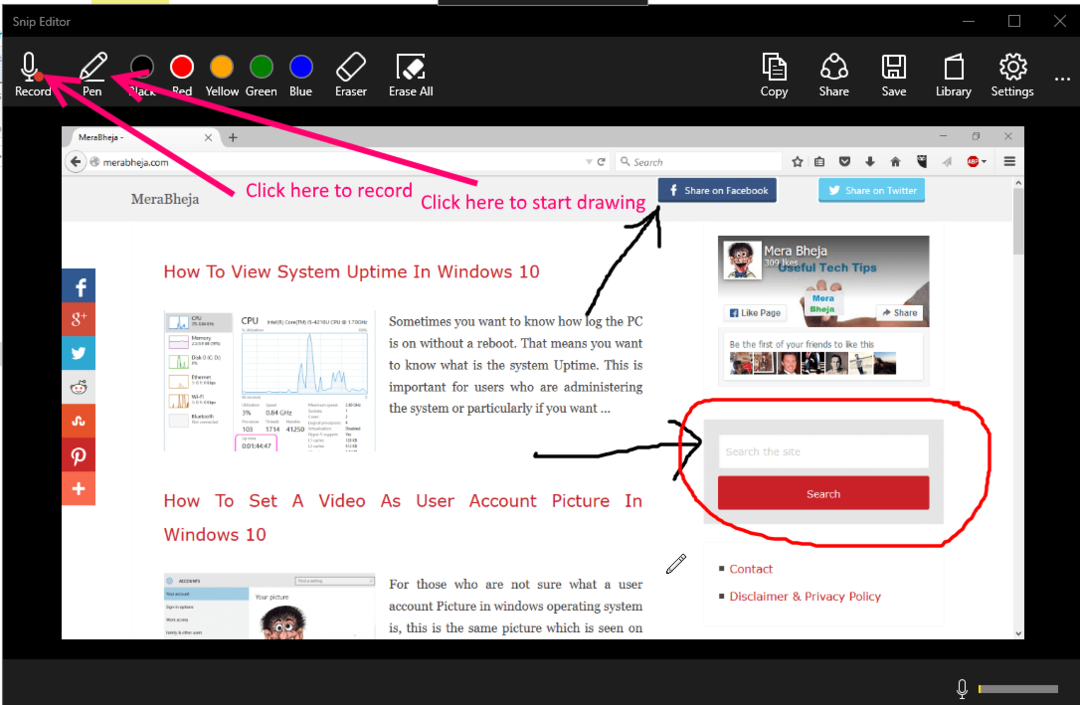
Ahora, el clip grabado está en mp4 por defecto.

Tenga en cuenta que puede guardarlo localmente o compartirlo por correo o Facebook. También puede copiar el enlace y enviarlo a cualquier lugar para compartir el video. El video en este caso está subido a http://mix.office.com. También puede optar por guardarlo solo en su PC.

También puede copiar el código de inserción para insertar el video en cualquier página web fácilmente.
Cómo acceder a las capturas de pantalla previamente guardadas
Simplemente haga clic en el ícono de la biblioteca en la parte superior derecha para llegar a las capturas de pantalla tomadas anteriormente. Si no se guardan localmente, se abrirán a través de la web desde los servidores de Microsoft.
Ahora, esto puede ser bastante útil para compartir capturas de pantalla basadas en información útil entre sí. Tenga en cuenta que esto también funcionará en Windows 7/8 y 8.1.


